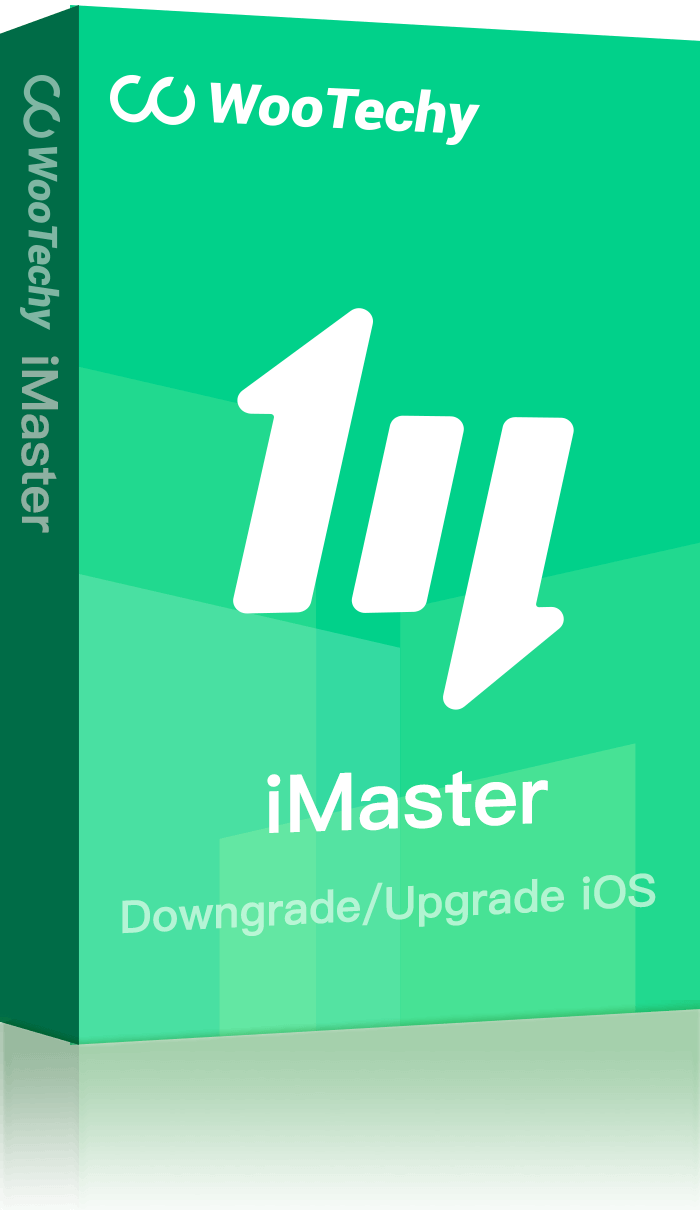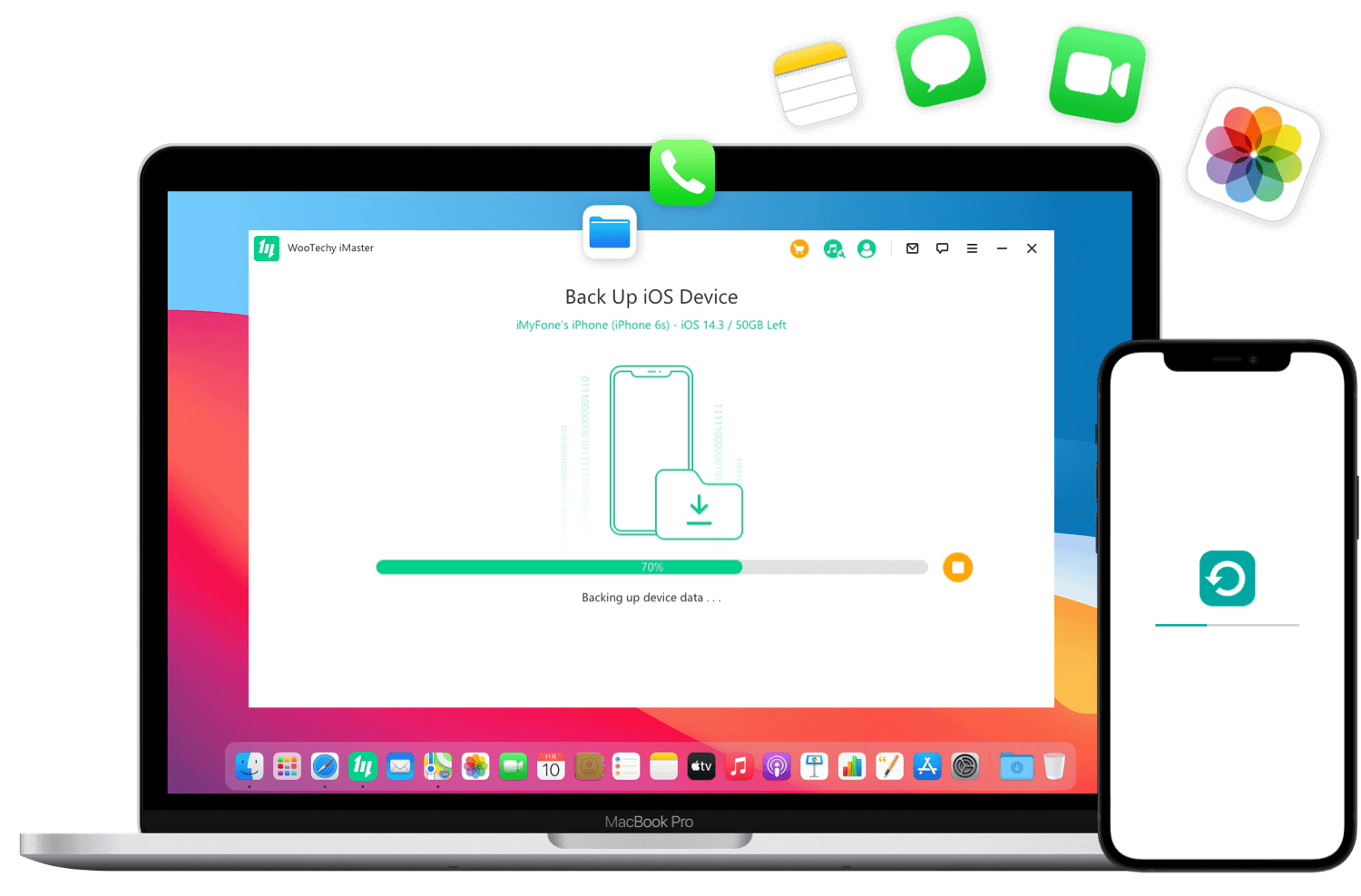iMessage不能運行?為什麼我無法使用iMessage?為什麼iMessage顯示短信尚未送達?iOS 16的iMessage中的圖片無法下載,怎麼辦?怎麼解決iMessage在iPhone上不能正常運行的問題???
如果你的藍色氣泡也變成了綠色,別擔心,因為你來對地方啦!這篇最新教程將教你10個解決辦法和技巧,幫你快速搞定iMessage無法正常運行的問題!往下看吧!
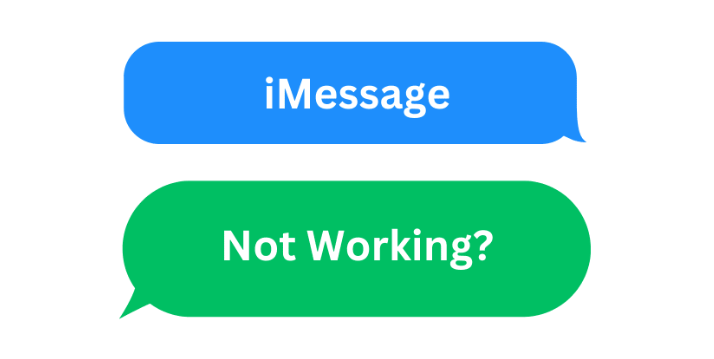
第 1 部分:iMessage是什麼?
iMessage 是蘋果的主要功能和賣點之一。它使用 Wi-Fi 或蜂窩網路在 iPhone、iPad、iPod touch 和 Mac 之間發送消息,包括文本、照片和視頻。
與普通的短信相比,iMessage有3大優勢:
iMessage 資訊以互聯網資料形式收發,不計入手機短信套餐。
iMessage 消息可以在你的所有蘋果設備上同步。
iMessage 始終經過加密,具有極高的安全性。
第 2 部分:怎麼知道iMessage是否正常工作?
當iMessage正常工作時,你在 iPhone、iPad 或 Mac 上看到的短信內容會顯示為藍色氣泡。
當iMessage無法正常工作時,短信將顯示為綠色氣泡,而不是常規的藍色氣泡。
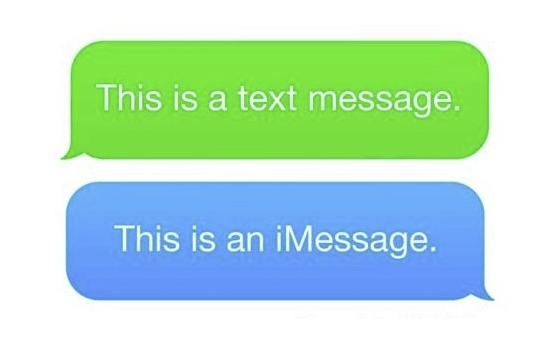
更糟糕的是 - 你可能根本無法發送或接收消息,導致丟失來自家庭、學校或工作的重要資訊。
第 3 部分:怎麼修復iMessage無法使用的問題?
那麼,為什麼iMessage會突然無法使用?如果iMessage在iPhone上停止工作該怎麼辦?iMessage無法正常工作的原因可能有多,我們整理了 10 個iMessage無法使用的快速修復和故障排除步驟清單,你可以逐一測試看看問題能否得到解決。
iMessage無法正常工作的10大修復方法:
解決方案 1:檢查iMessage狀態
首先,檢查設備是否啟用了iMessage。確保在“設置”中啟用iMessage。
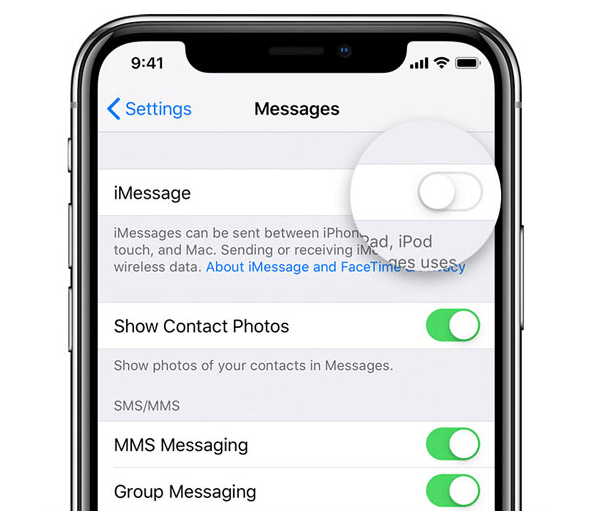
在 iPhone/iPad 上,前往“設置”>“消息”,確保iMessage已打開。
在 Mac 上,進入“消息”>“首選項”>“iMessage”,然後選中核取方塊以啟用它。
解決方案 2:檢查網路連接
iMessage 需要互聯網連接才能正常運行。確保你的設備通過 WLAN 或蜂窩資料連接到互聯網。
解決方案 3:檢查 Apple ID
iMessage 需要正確的 Apple ID 才能正常工作。不正確的 Apple ID 可能會導致iMessage出現問題。確保你在所有使用iMessage的 Apple 設備上使用正確的 Apple ID 登錄。
解決方案 4:檢查蘋果伺服器狀態
訪問蘋果的系統狀態頁面,檢查iMessage是否出現中斷。如果iMessage服務出現問題,你必須等待蘋果公司解決。
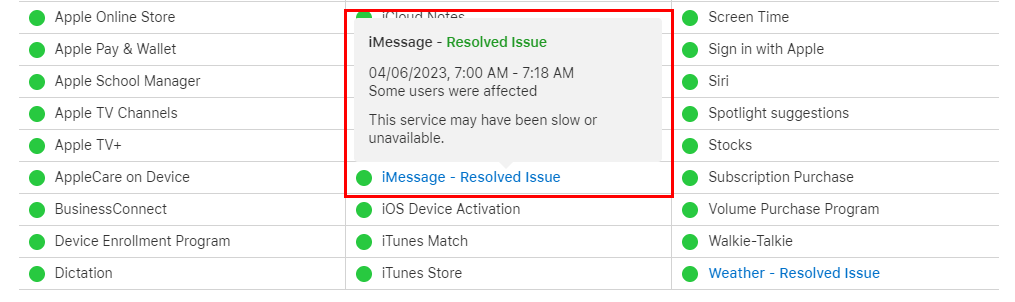
解決方案 5:檢查運營商啟動情況
如果你看到“iMessage等待啟動”的消息,你可能需要聯繫你的運營商,以確保你的電話號碼已正確註冊。
解決方案 6:禁用防火牆或安全軟體
如果 Mac 上的iMessage無法正常工作,請檢查是否有任何防火牆或安全軟體阻止了iMessage。
解決方案 7:重置網路設置
在 iPhone/iPad 上,進入“設置”>“常規”>“重置”>“重置網路設置”,重置網路設置。請注意,這將重置 Wi-Fi 密碼和其他網路相關設置。
解決方案 8:更新iOS/macOS
過時的軟體有時也會導致iMessage出現問題。嘗試更新到最新版本的iOS或 macOS,看看是否可以解決問題。
在 iPhone/iPad 上,進入“設置”>“通用”>“軟體更新”,以更新iOS。
在 Mac 上,點擊左上角的蘋果logo> 系統偏好設置 > 軟體更新,以更新macOS。
解決方案 9:降級iOS/macOS
有時候問題反而出在軟體更新上。當你將iOS更新到最新但不相容的版本時,iMessage 可能會因相容性問題而無法使用。在這種情況下,你可以使用WooTechy iMaster等降級工具將iOS降級到原始版本或其他相容版本。
WooTechy iMaster 是目前最受歡迎的iOS降級工具,也是一款服務於iOS系統的專業軟體,為iPhone、iPad提供便捷的iOS升級、 iOS降級和iOS備份服務。只需幾個簡單的步驟,你就可以輕鬆地將iPhone降級到任何受支持的iOS版本,受到了許多蘋果用戶的青睞。
使用WooTechy iMaster怎麼降級iOS?
步驟 1: 在電腦上下載並安裝WooTechy iMaster。啟動它並使用USB資料線連接你的iOS設備。點擊"降級iOS"。
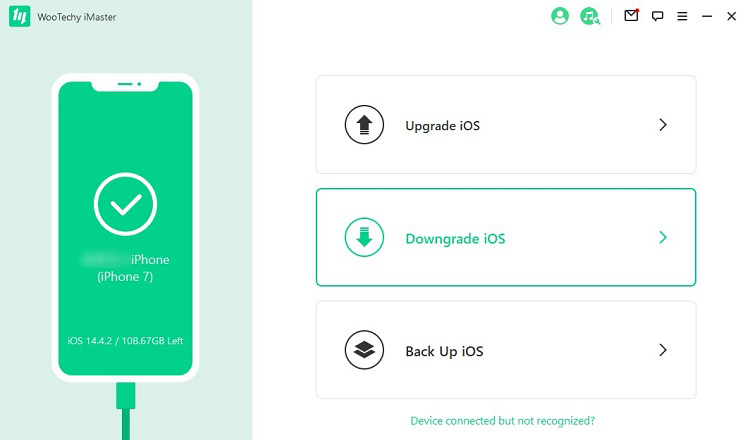
步驟 2: 選擇要降級的固件版本,然後點擊“下一步”。下載固件後,等待其通過驗證和解壓。
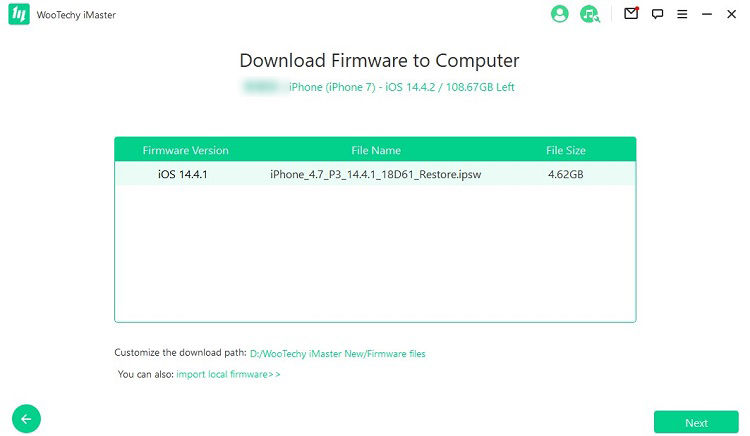
步驟 3: 點擊“開始”以開始降級過程。降級完成後,點擊“完成”。
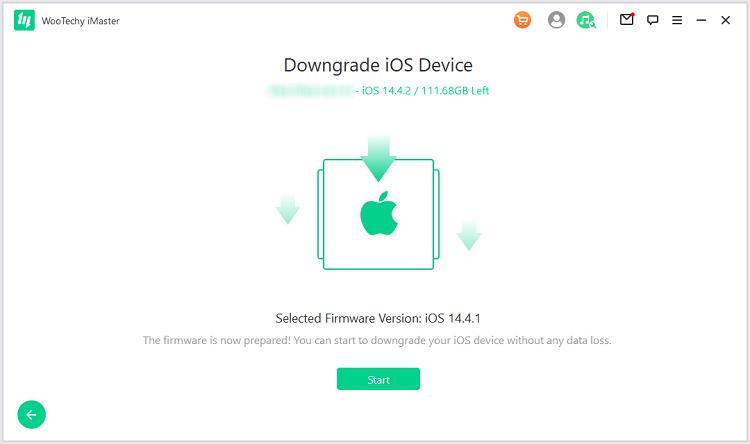
解決方案 10:聯繫Apple支持
如果問題依然存在,你可能需要聯繫Apple支援或前往 Apple Store 零售店以尋求進一步幫助。他們可以提供個性化的服務,根據你的設備和情況診斷並解決問題。
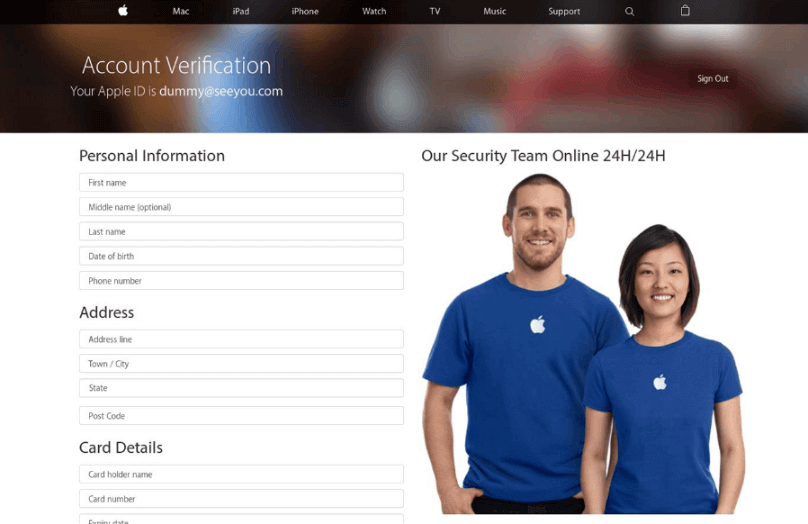
總結
好了,現在你已經知道修復iMessage無法正常工作的十大故障排除技巧啦!不得不提的是,蘋果iOS 17即將到來,雖然新系統帶來了很多吸引人的新功能,但不可否認它有時確實也會帶來一些意想不到的問題,比如iMessage無法在iPhone上運行:( 如果你也因為各種問題而需要降級iOS,那麼WooTechy iMaster這款專業的iOS降級工具就是你最好的幫手!只需幾個簡單的步驟,你就可以安全並且快速地降級iPhone/iPad。趕快試試吧!